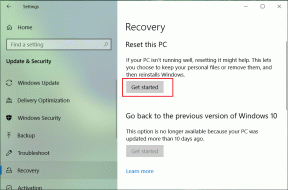3 најбоља начина за отварање ЗИП датотека без апликације треће стране на Виндовс 11
Мисцелланеа / / April 03, 2023
Један од најбољих начина за дељење више датотека одједном је њихово зиповање у фасциклу. Не само да компримовање више датотека у фасциклу чини пренос датотека уреднијим, већ вам такође помаже да уштедите простор за складиштење. Компримовањем датотеке можете компримовати оригиналну величину датотеке и спаковати све датотеке заједно. Пошто у процесу нема губитка података, то се зове опција „компримовање података без губитка“.

У прошлости, ако сте примили ЗИП датотеку на свој рачунар, морали бисте се ослонити на алат треће стране да бисте је отворили. Један од популарних талати независних произвођача је био ВинЗип. Али, ако поседујете рачунар са оперативним системом Виндовс 10 или 11, можете лако да зипујете и распакујете ЗИП датотеку. Ево како то учинити без апликација трећих страна:
Распакујте датотеку користећи Филе Екплорер
Виндовс Филе Екплорер нуди згодан начин за приступ датотекама и локацијама на рачунару. Преко Филе Екплорер-а можете отворити и ЗИП датотеку. Ево како то учинити:
Корак 1: Кликните на дугме Старт и откуцајте Филе Екплорер да бисте потражили апликацију.

Корак 2: Из резултата кликните на апликацију Филе Екплорер да бисте је отворили.

Корак 3: Идите до ЗИП датотеке користећи директоријум локација на левој страни Филе Екплорер-а.
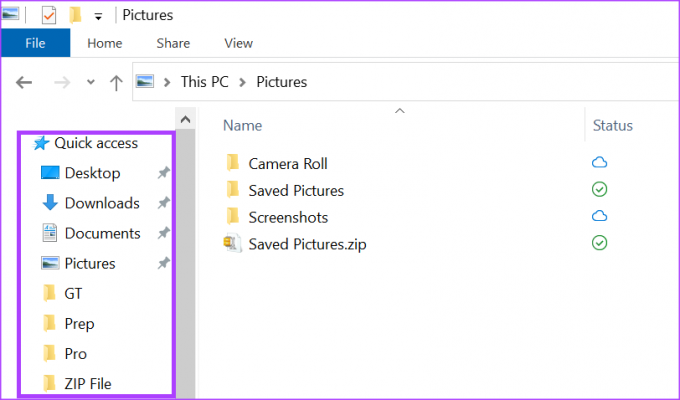
4. корак: Кликните десним тастером миша на ЗИП датотеку да бисте покренули мени.

5. корак: Из опција кликните на Отвори помоћу Виндовс Екплорер-а.

Корак 6: На врху траке Филе Екплорер кликните на Издвоји све да бисте покренули прозор.

7. корак: У прозору изаберите одредиште за распаковане датотеке кликом на Прегледај.

Корак 8: Кликните на Ектрацт након што изаберете одредиште датотеке.

Ваше датотеке би сада требале бити лако доступне у новој фасцикли, на локацији по вашем избору.
Распакујте датотеку помоћу командне линије
Можете искористити помоћ командне линије да распакујете датотеку на рачунару. За то унесите исправна упутства у командну линију и покрените је. Ево како то учинити:
Корак 1: Кликните на дугме Старт и откуцајте Филе Екплорер да бисте потражили апликацију.

Корак 2: Из резултата кликните на апликацију Филе Екплорер да бисте је отворили.

Корак 3: Идите до ЗИП датотеке користећи директоријум локација на левој страни Филе Екплорер-а.
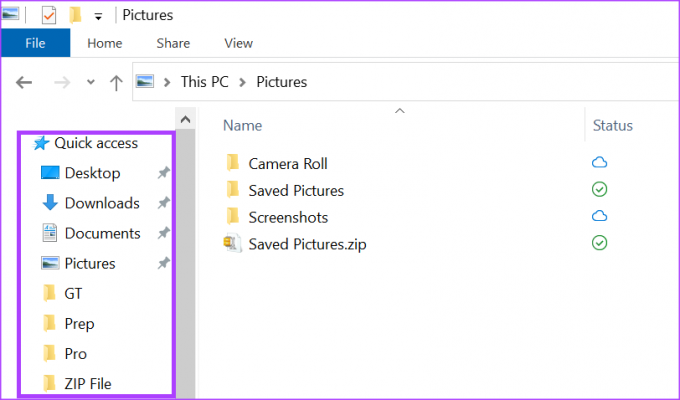
4. корак: Кликните на ЗИП датотеку и кликните на траку за адресу која приказује директоријум ваше датотеке.
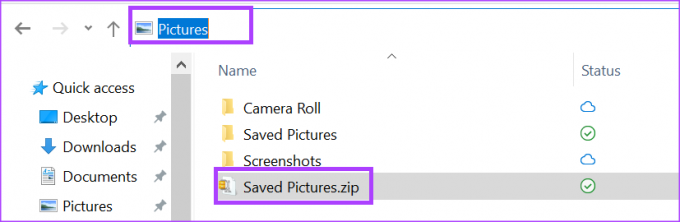
5. корак: Тип цмд у адресној траци и притисните Ентер да бисте покренули командну линију.

Корак 6: Када се појави прозор командне линије, унесите следеће и притисните Ентер.
тар -кф име датотеке. ЗИП.
„Име датотеке“ треба да буде стварно име ваше ЗИП фасцикле. Ако име ваше датотеке има размаке, ставите име у наводнике, нпр. тар -кф „име датотеке. ЗИП” у команди.
7. корак: Притисните Ентер на тастатури да бисте покренули команду.
Распакиране датотеке би сада требале бити на истој локацији као и зип датотека.
Распакујте датотеку користећи ПоверСхелл
ПоверСхелл функционише слично командној линији у смислу да можете унети команде за покретање одређених задатака. Ево како да распакујете датотеку на Виндовс 11 користећи ПоверСхелл.
Корак 1: Кликните на дугме Старт и откуцајте Филе Екплорер да бисте потражили апликацију.

Корак 2: Из резултата кликните на апликацију Филе Екплорер да бисте је отворили.

Корак 3: Идите до ЗИП датотеке користећи директоријум локација на левој страни Филе Екплорер-а.
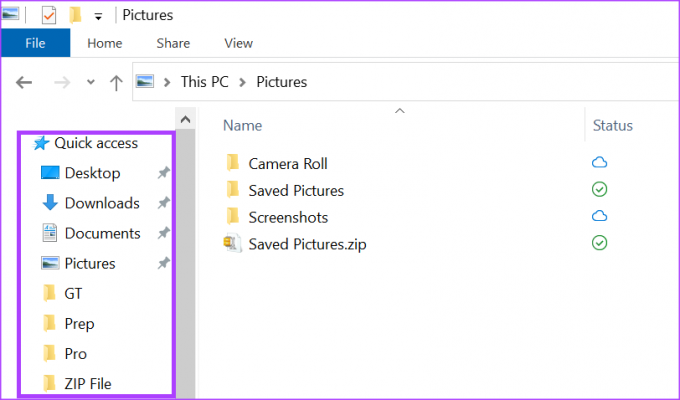
4. корак: Кликните на ЗИП датотеку и на траци на врху Филе Екплорер-а кликните на Копирај путању.

5. корак: Кликните на дугме Старт и откуцајте ПоверСхелл да бисте потражили апликацију.

Корак 6: Из резултата кликните на Покрени као администратор поред апликације ПоверСхелл да бисте је отворили.

7. корак: У апликацији ПоверСхелл откуцајте следеће:
Прошири-Архива -Путања
Корак 8: Налепите путању копирану из Филе Екплорер-а након команде. Притисните Ентер на тастатури да бисте покренули команду.
Издвајање текста из слика у оперативном систему Виндовс 11
Осим што користите уграђене функције и апликације на Виндовс 11 за отварање ЗИП датотека, такође можете издвајање текста из слика. То можете да урадите помоћу уграђене апликације као што је ОнеНоте или спољне апликације као што је Гоогле диск.
Последњи пут ажурирано 19. децембра 2022
Горњи чланак може садржати партнерске везе које помажу у подршци Гуидинг Тецх. Међутим, то не утиче на наш уреднички интегритет. Садржај остаје непристрасан и аутентичан.